ارسال به تلفن هوشمند
با Imaging Edge Mobile، شما می توانید تصاویر ساکن، فیلم های XAVC S، فیلم های حرکت آهسته، یا فیلم های حرکت سریع را به یک تلفن هوشمند انتقال داده و آنها را مشاهده کنید.
-
تصویری که می خواهید انتقال دهید را روی صفحه پخش نمایش دهید.
-
MENU -
 (شبکه) - [انتقال/راه دور] - [ارسال به تلفن هوشمند] - [انتخاب بر این دستگاه] - [این تصویر] را انتخاب کنید.QR code روی نمایشگر دوربین نمایش داده می شود.
(شبکه) - [انتقال/راه دور] - [ارسال به تلفن هوشمند] - [انتخاب بر این دستگاه] - [این تصویر] را انتخاب کنید.QR code روی نمایشگر دوربین نمایش داده می شود.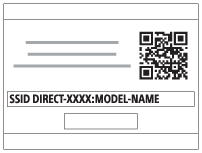
- شما همچنین می توانید صفحه تنظیم [انتخاب بر این دستگاه] را توسط فشار دادن دکمه
 (ارسال به تلفن هوشمند) نمایش دهید.
(ارسال به تلفن هوشمند) نمایش دهید.
- شما همچنین می توانید صفحه تنظیم [انتخاب بر این دستگاه] را توسط فشار دادن دکمه
-
Imaging Edge Mobile را روی تلفن هوشمند خود راه اندازی نموده، و [Connect with a new camera] را انتخاب کنید.
-
در حین نمایش داده شدن صفحه [Connect using the camera QR Code] روی تلفن هوشمند، QR code دوربین را اسکن کنید.یک بار که QR code خوانده شد، [به دوربین متصل شود؟] روی تلفن هوشمند پدیدار خواهد شد.
-
[OK] روی تلفن هوشمند را انتخاب کنید.دوربین و تلفن هوشمند شما به یکدیگر وصل خواهند شد، و تصویر انتقال داده خواهد شد.
- شما می توانید توسط انتخاب کردن تنظیمی به غیر از [این تصویر] در [انتخاب بر این دستگاه]، چندین تصویر را به یک باره انتقال دهید.
جزئیات مورد فهرست انتخاب
انتخاب بر این دستگاه:
روی نمایشگر دوربین، تصویری که به تلفن هوشمند انتقال داده می شود را انتخاب کنید.
(1) از میان [این تصویر]، [تمام تصاویر در این گروه]، [همه با این تاریخ] یا [تصاویر چندگانه] انتخاب کنید.
- گزینه های نمایش داده شده ممکن است بسته به حالت مشاهده انتخاب شده روی دوربین متفاوت باشند.
(2) اگر [تصاویر چندگانه] را انتخاب می کنید، تصاویر دلخواه را با استفاده از مرکز کلید گردان کنترل انتخاب کرده، سپس MENU - [ورود] را فشار دهید.
انتخاب بر تلفن هوشمند:
همه تصاویر ضبط شده روی کارت حافظه دوربین را روی تلفن هوشمند نمایش می دهد.
راهنمایی
- برای روش های اتصال به غیر از استفاده کردن از QR code، به "عنوان مرتبط" در پایین این صفحه مراجعه کنید.
نکته
- شما می توانید اندازه تصویری که قرار است به تلفن هوشمند فرستاده شود را از [اصلی]، [2M] یا [VGA] انتخاب کنید.
برای تغییر دادن اندازه تصویر، به مراحل ذیل مراجعه کنید.- برای تلفن هوشمند Android
Imaging Edge Mobile را راه اندازی کرده، و اندازه تصویر را توسط [Settings] - [اندازه تصویر کپی] تغییر دهید. - برای iPhone/iPad
Imaging Edge Mobile در فهرست انتخاب تنظیم را انتخاب نموده، و اندازه تصویر را توسط [اندازه تصویر کپی] تغییر دهید.
- برای تلفن هوشمند Android
- تصاویر RAW هنگامی که ارسال می شوند به فرمت JPEG تبدیل می شوند.
- بسته به تلفن هوشمند، فیلم انتقال داده شده ممکن است به درستی پخش نشود. برای مثال، فیلم ممکن است به صورت هموار پخش نشود، یا ممکن است صدایی وجود نداشته باشد.
- بسته به فرمت تصویر ساکن، فیلم، فیلم حرکت آهسته، یا فیلم حرکت سریع، ممکن است پخش آن روی یک تلفن هوشمند امکان پذیر نباشد.
- این محصول اطلاعات اتصال برای [ارسال به تلفن هوشمند] را با وسیله ای که برای اتصال دارای مجوز است به اشتراک می گذارد. اگر می خواهید نام وسیله ای که برای وصل شدن به محصول مجاز است را تغییر دهید، اطلاعات اتصال را توسط دنبال کردن این مراحل بازنشانی کنید. MENU -
 (شبکه) - [Wi-Fi] - [بازتنظیم گذرواژه/SSID]. بعد از بازنشانی اطلاعات اتصال، شما باید تلفن هوشمند را دوباره ثبت کنید.
(شبکه) - [Wi-Fi] - [بازتنظیم گذرواژه/SSID]. بعد از بازنشانی اطلاعات اتصال، شما باید تلفن هوشمند را دوباره ثبت کنید. - هنگامی که [وضعیت هواپیما] بر روی [روشن] تعیین شود، شما نمی توانید این محصول و تلفن هوشمند را به یکدیگر وصل کنید. [وضعیت هواپیما] را بر روی [خاموش] تعیین کنید.